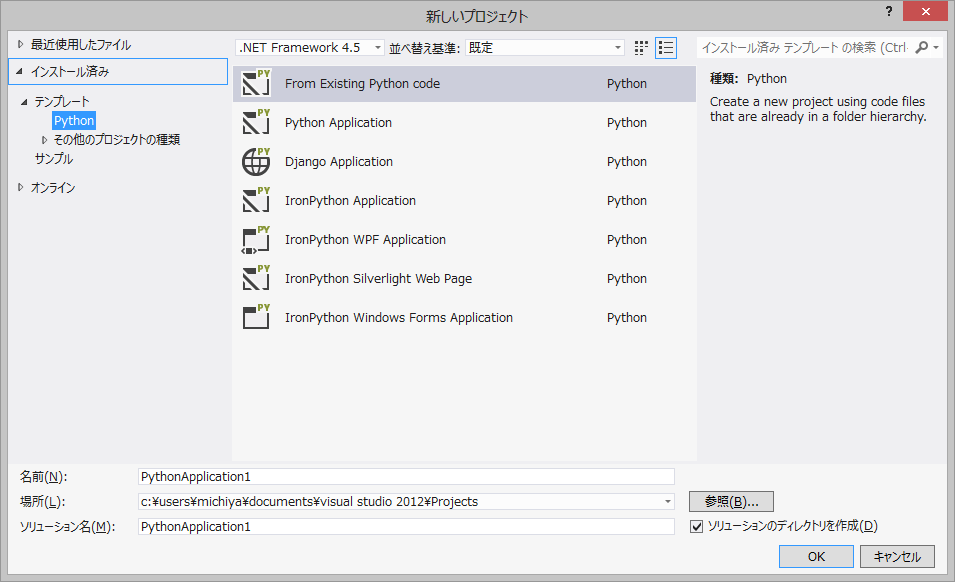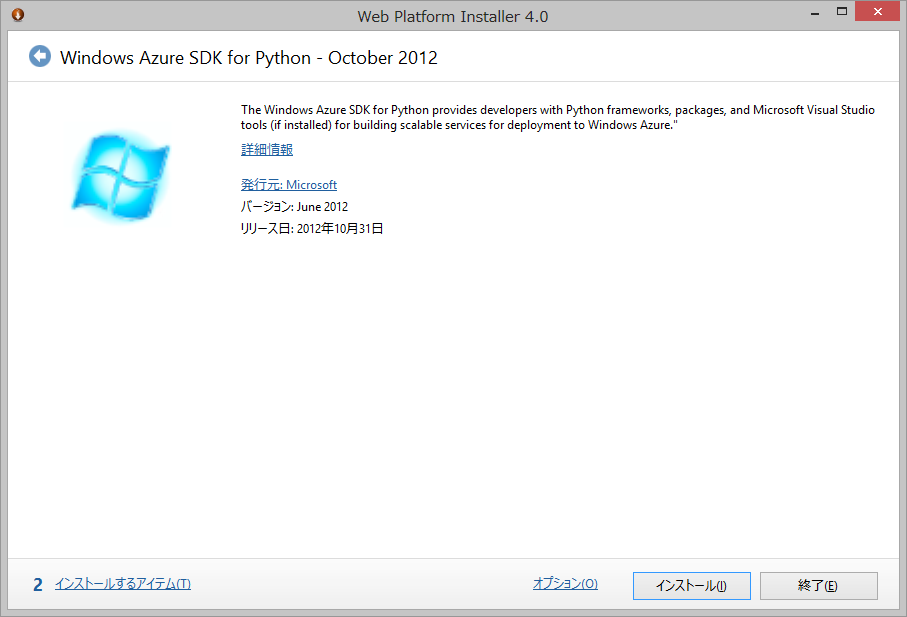1.3. Python Tools for Visual Studioを使用する¶
ここでは、ローカルコンピュータ上にPythonアプリケーション開発用のIDEとしてPython Tools for Visual Studio(以下「PTVS」)を導入する方法について説明します。PTVSを使用せずにアプリケーション開発を行う場合は、このページは読み飛ばして構いません。
1.3.1. Python Tools for Visual Studioとは¶
PTVSは、MicrosoftのVisual Studio(以下「VS」)開発チームが作成・公開している、VSにPython IDEとしての機能を追加するためのプラグインです。
PTVSを汎用のVS Shellと組み合わせることで、無償のPython IDEとして利用できます。以下では、VS 2012 ShellとPTVSによるPython IDEのセットアップについて説明します。なおPTVSはWebアプリケーションに限らずスタンドアロンのPythonアプリケーション開発でも利用が可能です。
ノート
無償利用が可能なVSのラインナップとして、Windows AzureをターゲットとするWebアプリケーション開発が可能なVS Express for Webがあります。VS Express for Webでは、Windows Azureに関係する各種設定ファイルの編集やWinodws AzureへのデプロイがGUI上で簡単に行えるため、VS Express for WebにPTVSを追加できれば理想的です。しかし残念ながら、PTVSのWebサイト中にある以下の記載の通り、VS Expressに対してはPTVSを追加することができません。
Note: PTVS does not install into VS Express Editions (Express editions aren’t pluggable) - however PTVS + the Integrated Shell essentially gives you a “VS Python Express”.
よってPTVSをVS Shellに導入して使用する場合、純粋なアプリケーション開発作業はVSで行えますが、Windows Azure関連の設定およびデプロイについてはWindows Azure PowerShellで行う必要があります。なお商用版のVS(2010以降)をお持ちの方は、それに対してWidows Azure ToolsとPTVSを併せて導入することで、Pythonアプリケーションの開発からWindows Azureへのデプロイまで、すべてVS上で行うことが可能です。
1.3.2. Python Tools for Visual Studioのインストール¶
PTVSをアプリケーション開発に使用する場合は、以下に手順に従ってローカルコンピュータにPTVSをインストールしてください。
ノート
以下ではVS 2012 ShellをベースとしたPTVS環境の導入方法について説明していますが、WebPIを使用すれば、VS 2010 ShellベースのPTVS環境を簡単に導入することができます。PTVS自体の機能にはVSのバージョンによる差は特にありませんので、VSのバージョンにこだわらず手軽にPTVSを試したい方はWebPIからインストールするとよいでしょう。
1.3.2.1. VS 2012 Isolated Shellのインストール¶
まず最初にVS 2012 Isolated Shellをダウンロードしてインストールします。またIsolated Shell用の日本語パックがありますので、Isolated Shellのインストールが完了後、続けてこちらもダウンロードのうえインストールします。
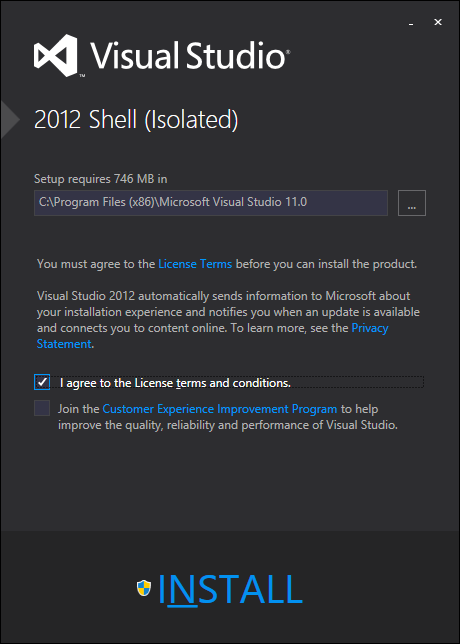
1.3.2.2. VS 2012 Integrated Shellのインストール¶
次に、VS 2012 Integrated Shellを追加でダウンロードしてインストールします。またこちらについてもIntegrated Shell用の日本語パックがありますので、Integrated Shellのインストール完了後に続けてダウンロードのうえインストールします。
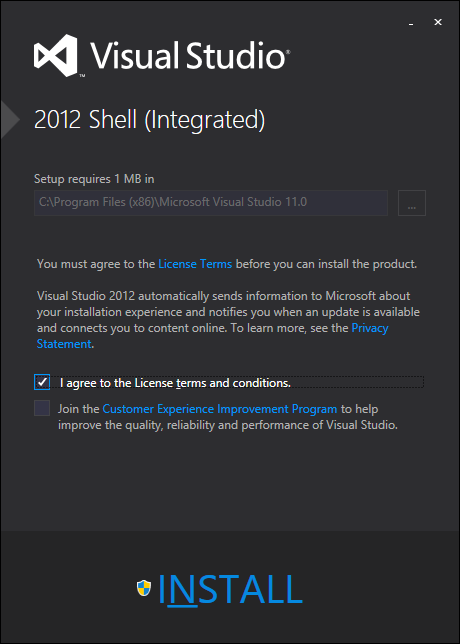
1.3.2.3. Python Tools for Visual Studioのインストール¶
次に、VS 2012用のPTVSインストーラをPTVSのダウンロードページよりダウンロードのうえ実行、またはWebPIで「Python Tools for Visual Studio 2012」を選択し、VS本体にPTVSを適用します。
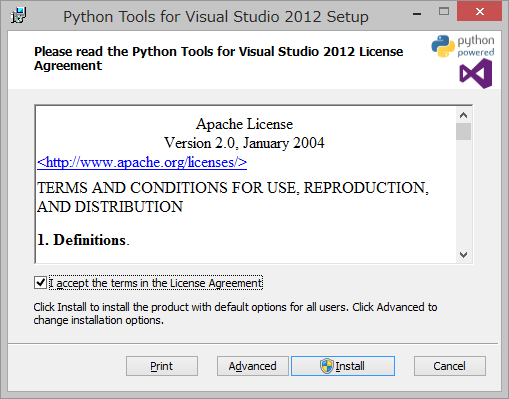
これでPTVS環境の導入は完了です。VSを起動して新しいプロジェクトの作成を選択すると、以下のように「インストール済み」→「テンプレート」→「Python」から各種のPythonプロジェクトが作成可能となります。